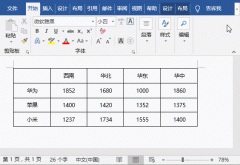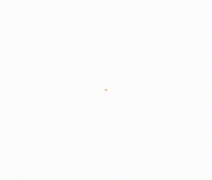在使用word文档过程中,如遇到停电,或不小心把文档关了,都是很头疼的事。这就需要大家在采取保护措施的同时,也要多多注意。
一、改变Word 定时存盘的时间间隔 在许多软件中都内置了定时存盘的功能,每过一段时间如果用户没有存盘,软件就会代为执行,的确非常方便。不过,Word中默认的定时存盘的时间间隔比较长, 由于时间越短,Word 保存文档越频繁,在 Word 中打开文档后出现断电或类似问题时,能够恢复的信息就越多,所以我们完全可以自行设置,将它变得短一些,这样最多只会在很短的时间内的文章不存盘,从而减少损失。具体操作如下: (1)单击;工具”菜单中的;选项”命令,然后单击;保存”选项卡; (2)选中;自动保存时间间隔”复选框; (3)在;分钟”框中,输入时间间隔,如1分钟。 注意:(1)定时保存文件功能仅对Word格式的DOC文件有效,其它文件无效,所以笔者建议您在编辑的时候先存为Word格式,等编辑完成后再另存为其它格式; (2)如果是在运行 Windows 95 或 Windows 98 的计算机上使用 Microsoft Word,用于保存自动恢复文件的默认文件夹为:Windows/Application Data/Microsoft/Word 文件夹。如果使用的是 Microsoft Windows NT 4.0 或其后续版本的操作系统,或者计算机上有不止一个活动用户配置文件,自动恢复文件会保存在 Windows/Profiles/用户名/Application Data/Microsoft/Word 文件夹下。用户可以自行修改。
二、让 Word 保存文档的备份 如果我们的文档在保存的时候能够再保留一份备份的话,无疑使文档保险了许多。而在Word中我们完全可以进行设置,让Word保存文档的备份。具体设置如下: (1)单击;文件”菜单中的;另存为”命令; 电脑枝术 (2) 单击;工具”按钮,然后单击;常规选项”命令; (3) 选中;保留备份”复选框; (4) 单击;确定”按钮; (5) 单击;保存”按钮。
以后Word在编辑文档时会自动地保存其备份,它的扩展名不是.BAK,而是.WBK,如果遇到文档打不开,则只要在打开的范围中选择;所有文件”,直接打开即可。 三、恢复自动保存的文档 如果您设置Word自动定时存盘,并且在时间间隔内设置了定时存盘的时间,那么,即使遇到所有在发生断电或类似问题时处于打开状态的文档此时都会显示出来,并且以自动保存1、自动保存2、自动保存3……方式打开,而仅仅只会丢失了最后一次;自动恢复”保存之后所做的修改。 接下来您所要做的是赶紧将它们存盘就可以了。 四、恢复受损文档中的文字 如果我们在试图打开一个文档时,计算机无响应,则该文档可能已损坏。但是,有时候,我们的文档虽然损坏了,但是我们仍然可以从中恢复受损的文字,以防止丢失工作成果。具体操作如下: (1) 单击;工具”菜单中的;选项”命令,然后单击;常规”选项卡; (2) 确保选中了;打开时确认转换”复选框,然后单击;确定”按钮; (3) 单击;打开”按钮; (4) 单击;文件类型”框中的;从任意文件中恢复文本”; (5)打开损坏的文档后Word 会自动使用专门的文件恢复转换器来恢复损坏文档中的文本。也可随时用此文件转换器打开已损坏的文档并恢复文本。成功打开损坏文档后,可将它保存为 Word 格式或其他格式(例如,文本格式或 HTML 格式)。段落、页眉、页脚、脚注、尾注和域中的文字将被恢复为普通文字,但不能恢复文档格式、图形、域、图形对象和其他非文本信息。 注意: 如果在;文件类型”框中没有看到;恢复所有文件中的文本”,则需要安装相应的文件转换器。 五、购买UPS不间断电源 要想更有效地将Word文档丢失减少到最低限度,最好、最有效的方法就是购买UPS不间断电源,一旦系统断电的话,UPS不间断电源系统就会发出叫声,提醒用户存盘。